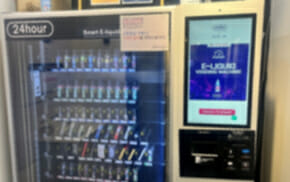훌륭한 웹 마스터라면 사이트 관리의 중요성을 충분히 이해하고 있다. 단 한 번의 접속 실패만으로도 사이트 운영과 신뢰도에 치명적인 손상을 입을 수 있다. 프론트페이지 2000에서 지원하는 보고서 애플리케이션은 사이트의 모든 페이지에 대한 실질적이고 믿을만한 보고서를 손쉽게 작성할 수 있도록 한다. 웹사이트의 규모가 커지면 웹 마스터의 웹사이트 관리는 힘이 부치게 마련이다. 수 주 혹은 몇 개월이 지나면 내용이 없는 페이지, 잘못된 하이퍼 링크, 속도가 지나치게 느린 페이지, 기타 문제들이 발생하게 된다.이와 같은 문제들을 정확히 정의하고 웹에 대한 이해를 높이기 위해 프론트페이지 2000은 종합적인 보고서 기능을 지원한다. 새로운 보고서 기능을 사용해 웹 컨텐트의 모든 특징을 설명할 수 있는 14가지의 보고서 생성이 가능하다. 이번 기사에서는 보고서 기능에 대해 중점적으로 다루게 된다.보고서 액세스먼저 프론트페이지 2000을 실행하고 기존의 웹을 연다. 그리고 보기 막대의 보고서 단추를 클릭하면 그림 A와 같은 화면이 표시된다. 보고서 단추를 누르면 프론트페이지가 사이트 요약 보고서와 보고서 도구모음을 표시하게 된다. 이름이 의미하는 바와 같이 사이트 요약 보고서는 웹을 대략적으로 설명하고 총 페이지 수, 서버에서 차지하는 공간, 포함된 하이퍼링크 수 등을 표시한다. 보고서는 자체로서는 매우 유용하며 다양한 기능을 제공하고 있다. 사이트 요약에서 마지막 두 개 항목을 제외한 나머지 항목을 선택하면 해당 항목에 대한 상세한 내용을 제공하는 보고서를 볼 수 있다. 주의 사항: 프론트페이지의 보고서는 현재 프론트페이지 환경에서 볼 수 있는 파일만을 확인한다. 보고서에 포함시키고자 하는 파일을 숨겨진 디렉토리에 저장한 경우 도구 메뉴에서 웹 설정을 선택한다. 표시된 웹 설정 대화 상자에서 고급 탭을 눌러서 숨겨진 디렉토리에 있는 문서를 표시 확인란을 선택하고 확인을 누른다.예를 들어 오래된 파일 항목을 두 번 누른다. 이 항목을 두 번 누르면 프론트페이지는 그림 B와 같이 웹에서 72일이 지난 파일을 모두 표시한다. 보고서는 링크가 없는 파일이나 컨텐트가 오래된 파일 등을 구별하는데 도움을 주기 때문에 유용하다. 보고서 도구 모음과 보고서의 제목 표시줄은 현재 보고서의 이름을 표시한다.보고서 작성오래된 파일 보고서는 날짜 정보와 관련돼 있기 때문에 파일은 역 시간 순으로 표시된다. 그러나 보고서를 열에서 정렬할 수 있다. 보고서를 열에서 정렬하려면 열 헤더를 누른다. 동일한 열 헤더를 다시 누르면 정렬 순서가 바뀐다.열 헤더의 우측 가장자리를 끌어 당겨 열의 폭을 변경할 수 있다. 필요한 경우 프론트페이지는 창의 아래쪽에 수평 이동 표시줄을 표시한다.보고서의 외양 뿐 아니라 내용도 변경할 수 있다. 보고서 도구 모음에는 현재 72일로 표시된 보고서 설정 드롭다운 목록이 포함돼 있다는 사실에 주의한다. 목록을 누르면 보고서를 즉시 업데이트 해 30일이 넘은 파일을 표시하거나 1년 이상 된 파일을 표시할 수 있다. 프론트페이지의 보고서 대부분에는 보고서 도구 모음에서 변경이 가능한 매개 변수가 포함돼 있으며 열을 기준으로 정렬이 가능하고 열의 크기도 변경할 수 있다. 보고서 항목을 두 번 누르면 작업이 수행되는 것도 보고서에서 공유하고 있는 다른 기능이다. 예를 들어, 오래된 파일 보고서에서 파일명을 두 번 누르면 프론트페이지는 적절한 편집기에서 해당 파일을 열게 된다. 끊어진 하이퍼링크 보고서에서 하이퍼링크를 두 번 누르면 그림 C에서 설명하는 것처럼 수정이 가능하다. 다른 보고서 사용 보고서 도구 모음에서 이름을 선택해 다른 보고서로 전환이 가능하다. 또 보기 메뉴에서 보고서를 선택해 그림 D에서 설명하는 것처럼 하위 메뉴에서 보고서를 선택할 수 있다.그림에서 설명하는 것과 같이 프론트페이지의 보고서는 사이트 요약을 제외하고 파일 보고서, 오류 보고서, 작업그룹 보고서, 게시 보고서 등의 4가지 범주로 분류한다. 표 A는 각 보고서의 목적을 요약 설명한다.보고서 매개 변수 변경보고서 메뉴에서 보고서 매개 변수를 변경하는 방법은 이미 설명했다. 옵션 대화 상자에서 변경 사항을 영구적으로 만들 수 있다. 예를 들어, 전체 사용자들이 모두 ISDN이나 T1 연결을 사용하는 기업 인트라넷에서 웹 페이지를 개발한다고 가정한다. 이와 같은 환경에서는 느린 페이지 매개 변수의 기본 설정(28.8 Kbps에서 로드 시간 20 초)은 의미가 없다. 매개 변수를 변경하려면 도구 모음에서 옵션을 선택해 옵션 대화 상자를 연다. 그리고 보고서 보기를 눌러 그림 E에서 표시된 페이지로 전환한다. 여기서 느린 페이지의 정의를 변경할 수 있다. 인트라넷 웹 페이지 개발의 경우 초를 10으로 설정하고 연결 속도를 ISDN으로 설정한다. 대화 상자에서 최근 및 오래된 파일의 정의도 변경할 수 있다. 최근 파일 설정은 최근에 추가한 파일 및 최근에 변경한 파일 보고서에 영향을 미친다. 대화 상자에서 수행된 변경 사항은 보고서 도구 모음에서 수행한 변경 사항을 무시한다. 결론프론트페이지 2000의 보고서는 사이트 관리에 매우 유용한 기능을 제공한다. 정기적으로 보고서를 작성하는 경우 웹사이트와 관련된 일상적인 문제들을 신속하고 정확하게 파악할 수 있다.@원문 작성일자 : 1999/08/14
지금 뜨는 기사
이시각 헤드라인
ZDNet Power Center